如何进行视频直播(APP版)
全文: 0 字 预计阅读: 0 分钟
视频直播是激活私域流量、提升品牌吸引力的重要媒介之一,近几年更是应用广泛,包括通用直播、慢直播、电商直播、健康讲座、在线商业活动、企业培训、门店导购、医美、赛事竞技、融媒体、企业会议、年会、房产直播、照片直播、婚庆直播等。
注意:享像派APP上视频直播不支持使用手机进行视频直播,手机APP仅支持对视频直播的功能进行操作,该教程需配合网页里的操作来完成。
💻 要在电脑上操作?跳到 如何进行视频直播(网页版)。
1、准备硬件
在享像派视频直播支持【直播推流】和【直播拉流】两种方式
你需要准备相关的硬件,如摄像机、微单和视频直播采集卡等。
2、创建视频直播相册
打开享像派app,底部菜单栏选择“相册”,点击“+”号,选择视频直播模板,新建“视频直播”完成。
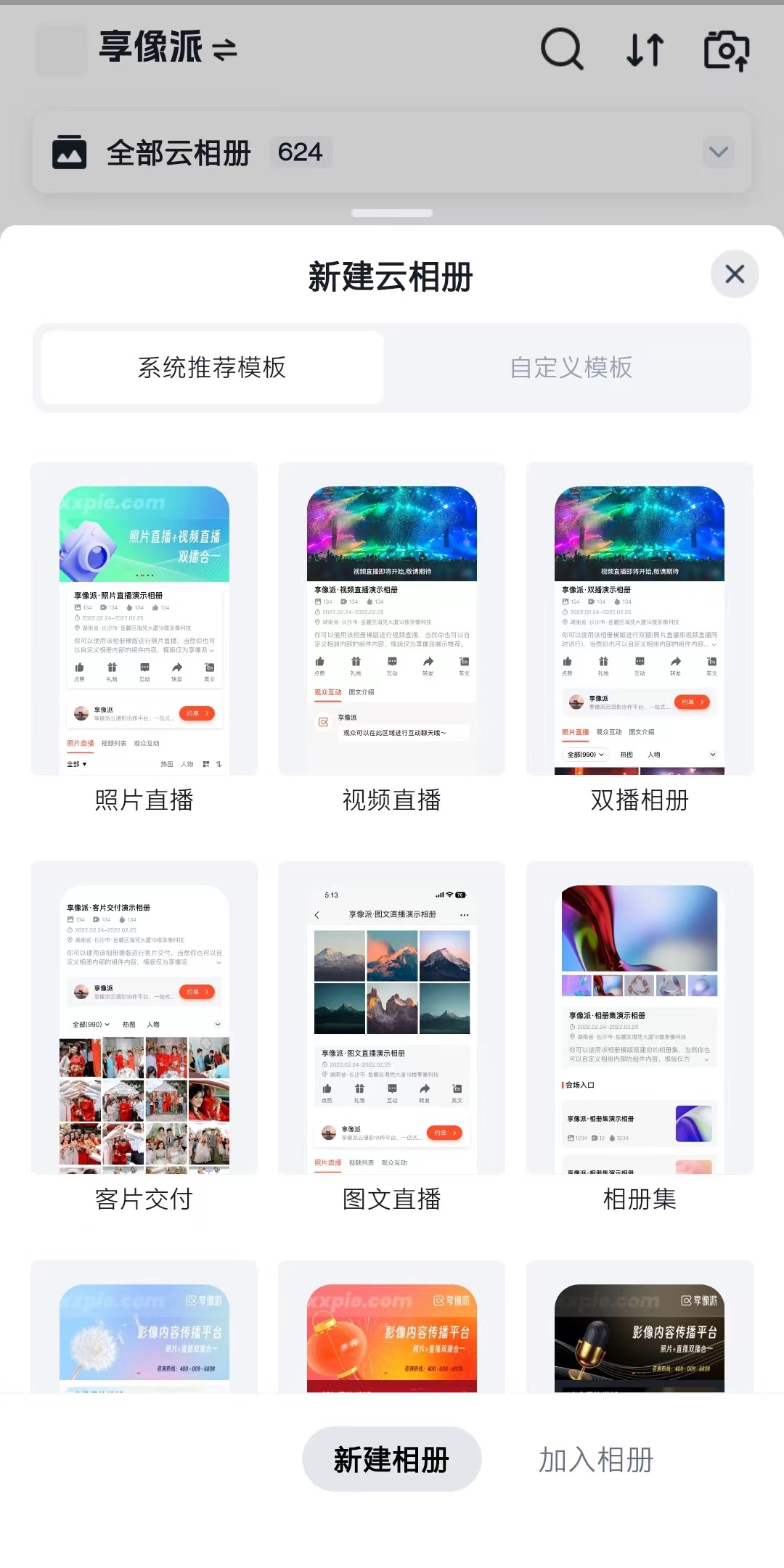
注意:进行视频直播前,需要先行购买享像派视频直播套餐,您可以在享像派商城购买,也可以在进行视频直播设置时根据页面的提示完成购买。
3、进行直播设置
点击视频直播组件,在屏幕下方选择“直播设置”,将进入到直播设置界面。
1)展示在线观众:可以设置展示或者不展示。
2)直播封面:可以更换默认封面,封面大小比例为16:9.
3)预告片:上传直播预告视频,对直播进行介绍,吸引客户的观看。可以代替直播封面,直播开始后,视频不再展示。
4)弹幕设置:对直播画面的弹幕进行设置,可以关闭弹幕,支持全屏弹幕和上半屏、下半屏、1/4屏展示,支持自定义字号和透明度。
5)直播方式选择:有推流直播和拉流直播两种,分别需要输入相应的地址。
6)设置其他:您还可以设置开播倒计时、收费设置和分发设置,支持同步到其他的直播平台。自动生成回放视频功能支持打开或者关闭。
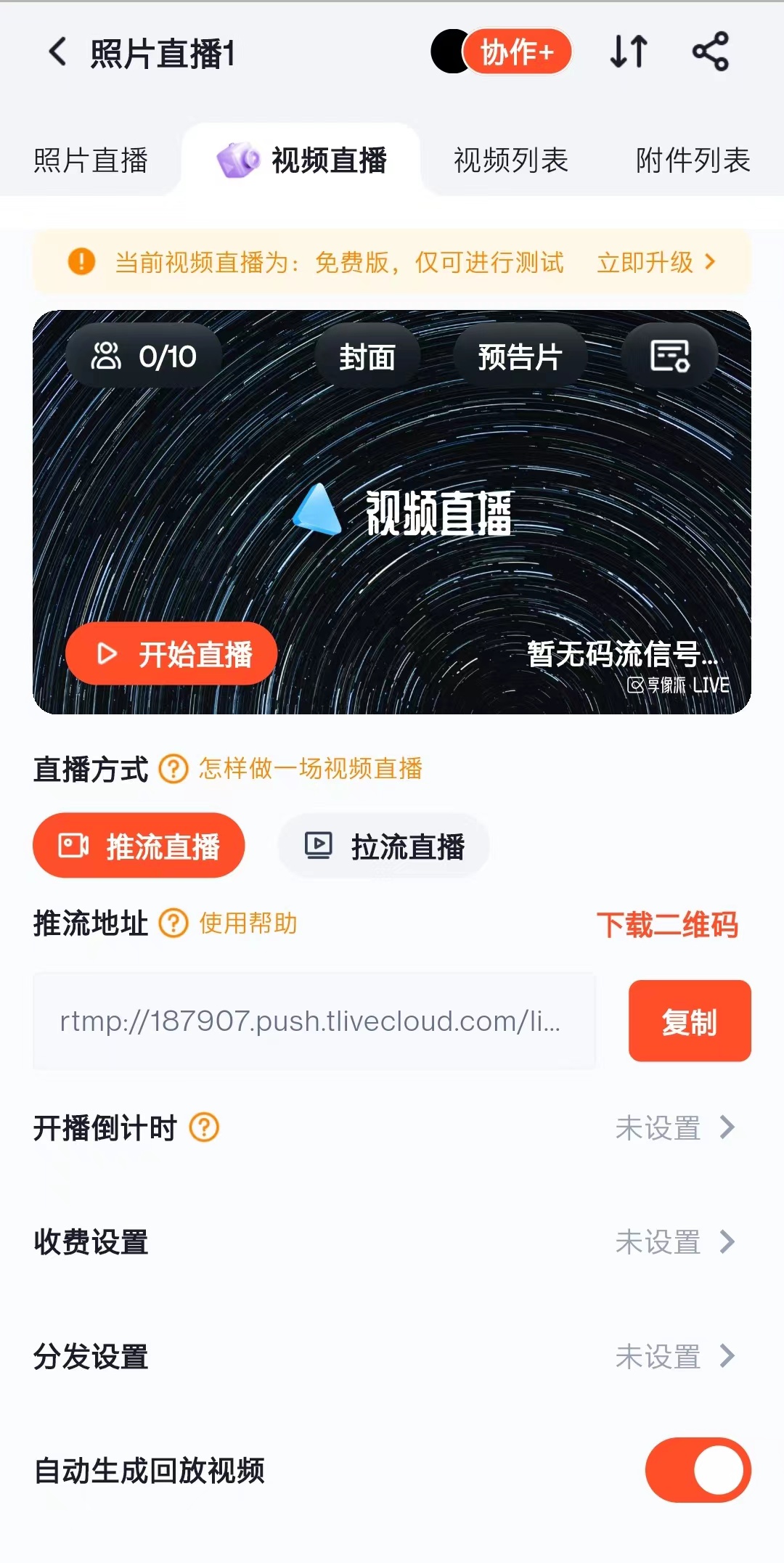
4、直播测试
- 视频直播注意事项
直播测试:为了更好的直播效果,建议您在正式直播前进行测试,以免画面出现问题。
直播开始后,有效时间为24小时,中间可以点击“暂停直播”来中断,后续可以继续在有效期内进行直播。点击“直播结束”按钮,将会彻底结束直播,再次开启需要重新付费。
真实开播前,需要进行直播测试,按照以下步骤进行:
1. 添加直播采集来源
在电脑中下载并打开OBS软件,在底部的“来源”中,添加需要获取的直播来源,如“视频采集设备”、“显示器采集”、“音频输入采集”等;
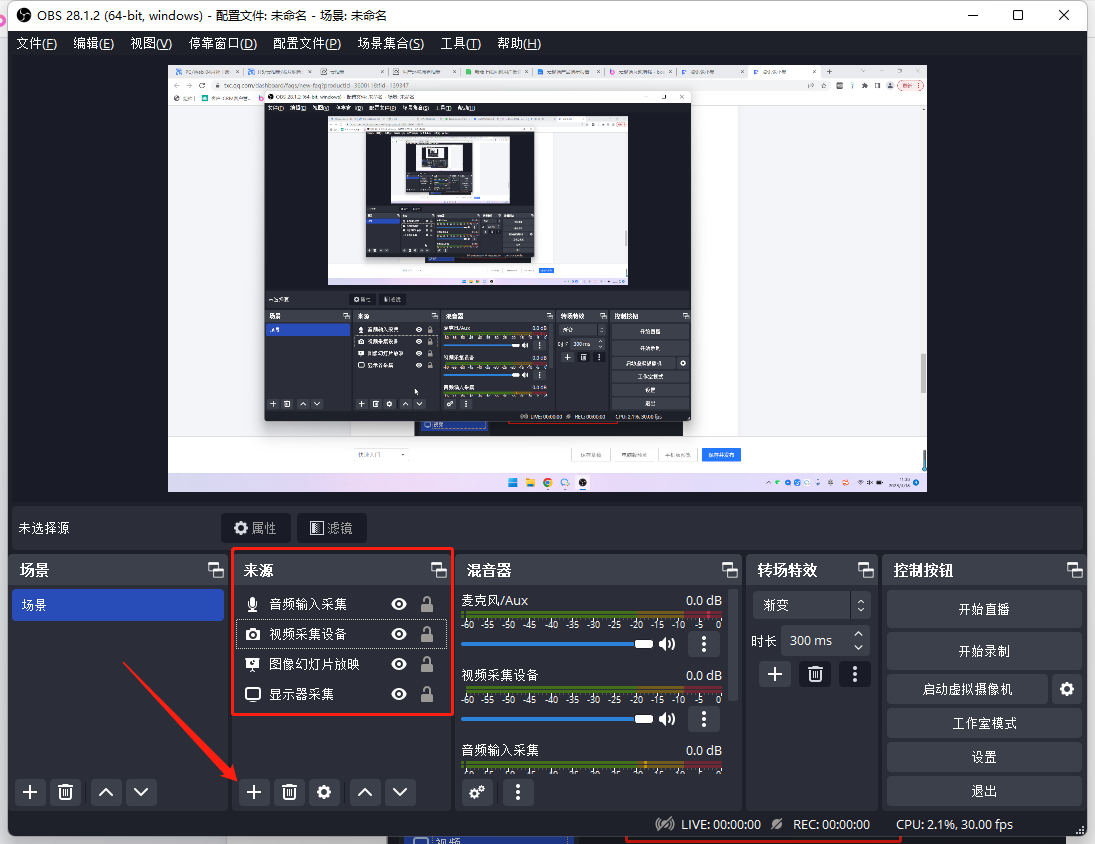
2. 填入推流码
复制享像派的推流地址,把“推流地址”填入OBS,以下是在OBS软件上的步骤。
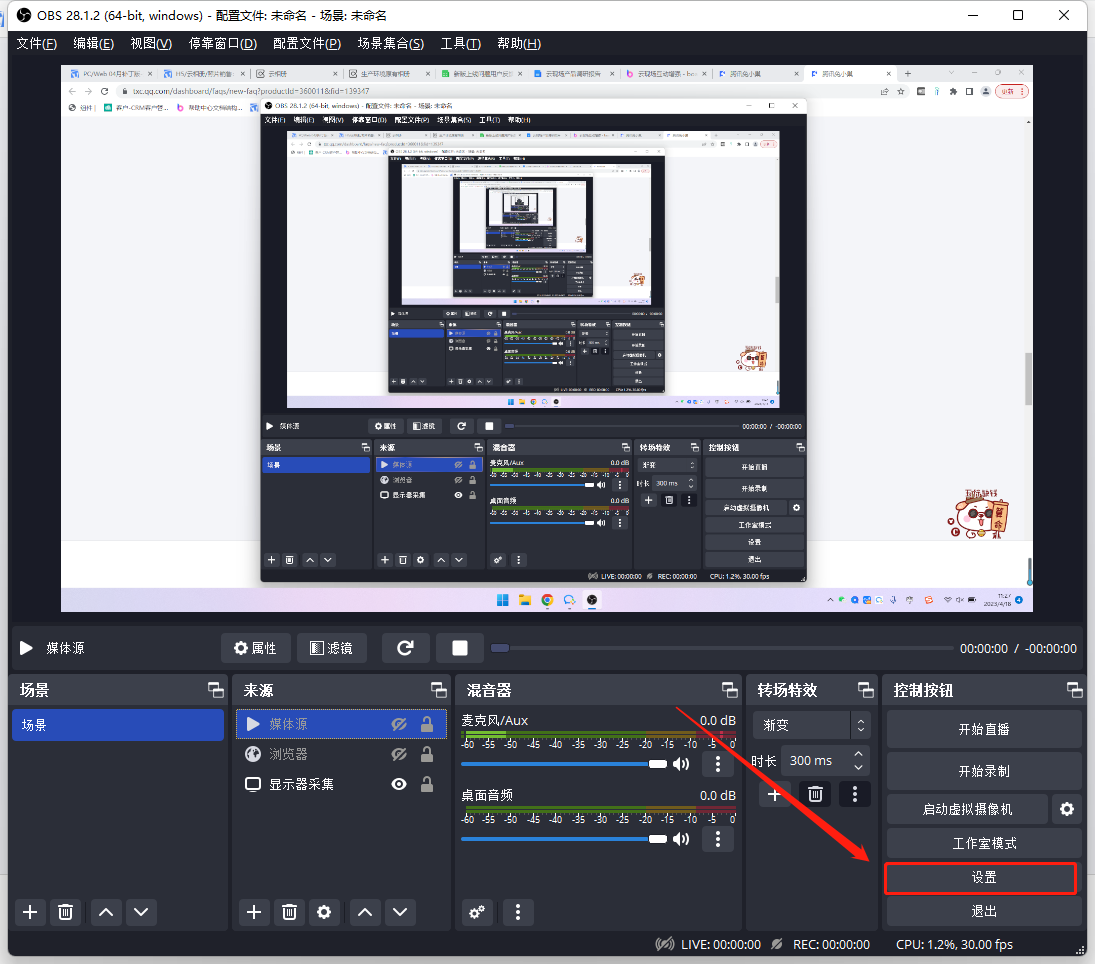
在设置--直播中,将复制的推流地址填入“服务器”中;

3. 设置直播分辨率
在设置--视频中,设置视频分辨率,同此视频分辨率为16:9,设置常用帧率在20-25之间。

4. 设置直播比特率
在设置--输出中,设置比特率在500-2500之间,视网络状态而定,网络状况越差,比特率至建议这种越高。

5. OBS推流直播
确认连接好摄像机等设备后,点击【开始直播】。
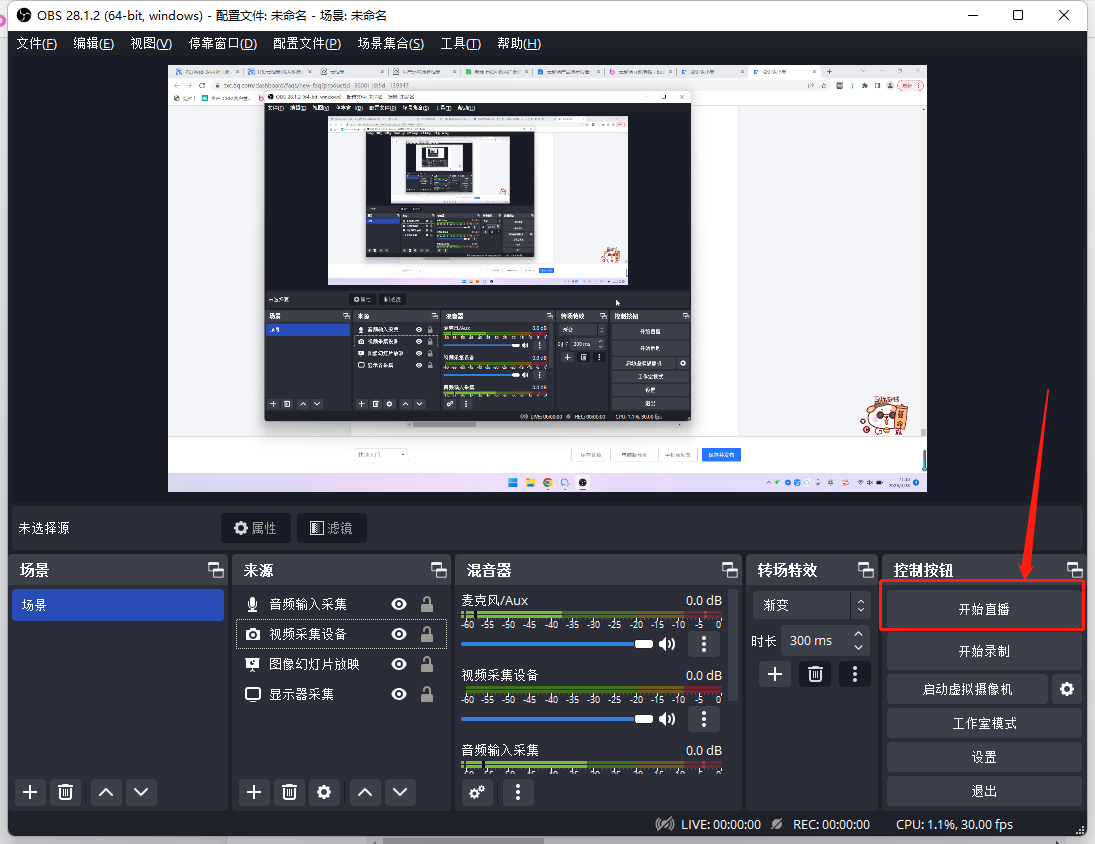
6. 查看测试结果
在云相册管理页面--视频直播中,查看测试效果。
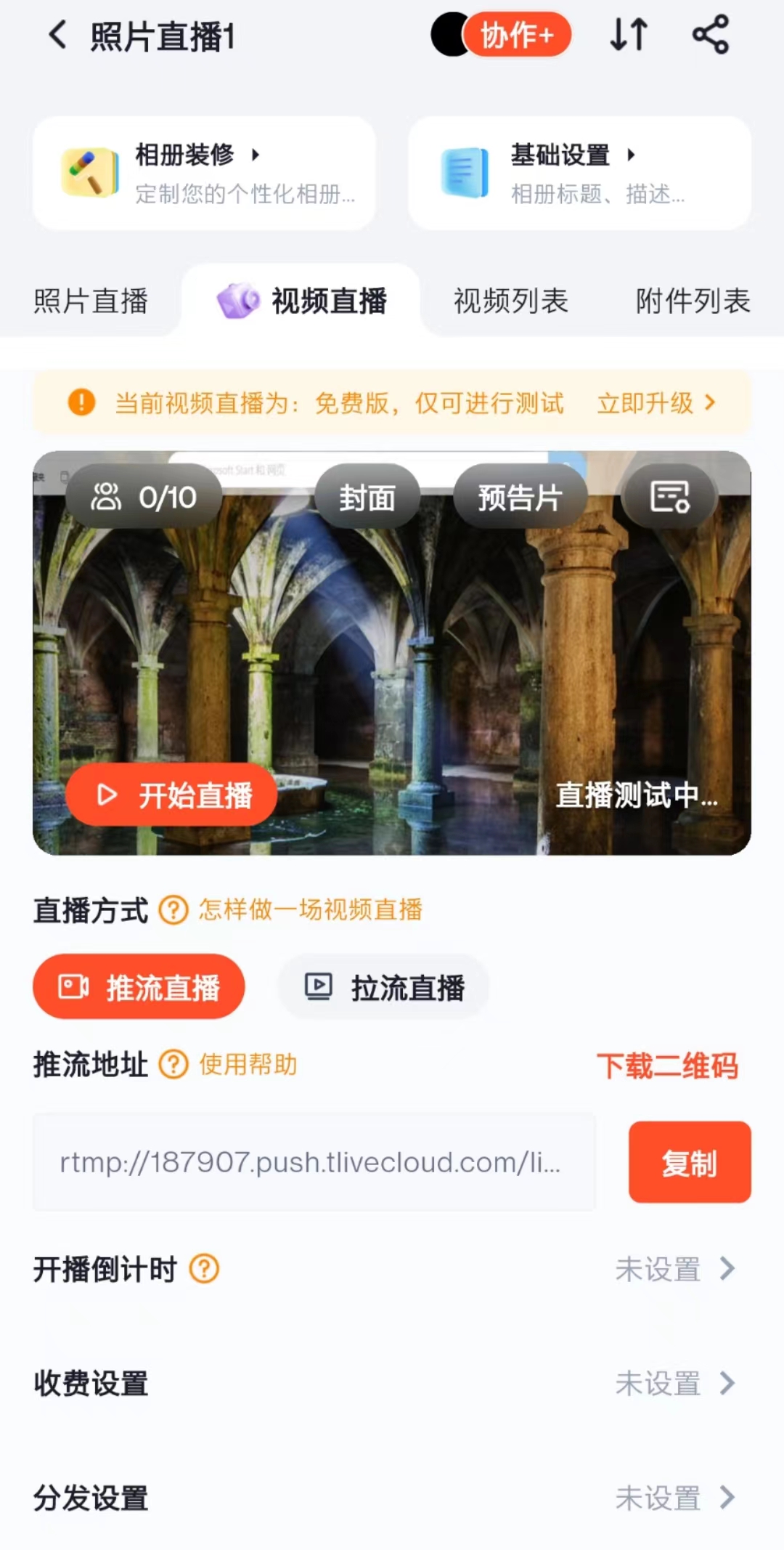
5、其他准备
成功的直播除了软件,还需要进行精心的准备。
1. 直播网络准备:
一般来说要求上行速率要达到400K以上,2.5m/s左右,建议带宽独享接入方式。
2. 场地安排
如果在室内直播则需要注意现场灯光、布景、门窗光线的影响、包括是否存在逆光角度;室外直播需要提前确定摄录范围、直播当天的天气情况。并且还要做好机位的准备工作,比如需要根据直播角度、光线、线缆限制等要素确定摄像机机位以及直播电脑位置,并确定视频线的长度。
3. 视频和音频设备准备
视频流获取方式分为现场摄录、其他方式直接获取视频流;如果是现场摄录,应该注意落实机位、摄像机是否需要移动、线缆方案、电源方案等;其他方式直接获取视频流则需要注意准备相应线材及转接口。


